excel表格制作是我們常用的軟件,很多朋友在制作完后忘記保存怎么辦,可以找回嗎?如果重新再做又得花費大量的時間來完成,其實還是可以找回的,大家可以看看下面的excel表格數據忘記保存的找回方法。
找回沒保存的excel數據方法:
問題描述
如下圖所示是正在編輯的一個Excel文件,編輯完成后點擊紅色箭頭所指的“保存”按鈕,保存文件。
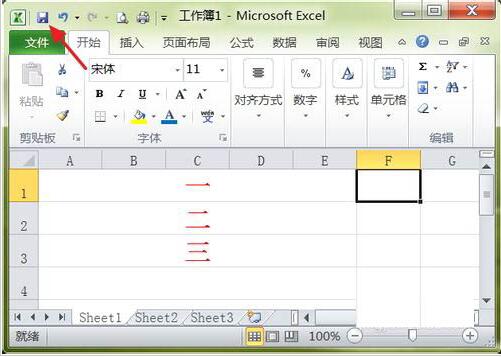
在Excel文件中,再新添加一項內容,如下圖中的藍色數字“四”,然后點擊紅色箭頭所指的“關閉”按鈕。
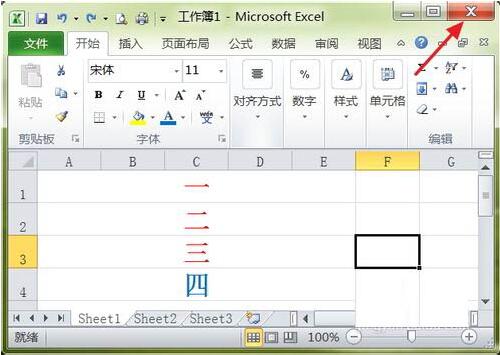
在出現的對話框中選擇“不保存”選項。這樣以后再打開該文件,就沒有藍色數字“四”的內容。下面的方法將能解決這個問題。
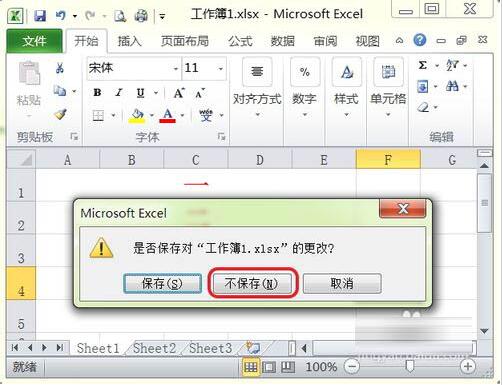
解決方法:
1、點擊下圖紅框中的“文件”面板按鈕。
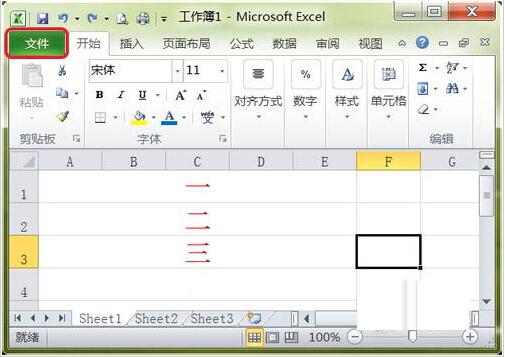
2、接著在出現的界面中,點擊紅色箭頭所指的下拉滾動條,把界面拖動到最底部。
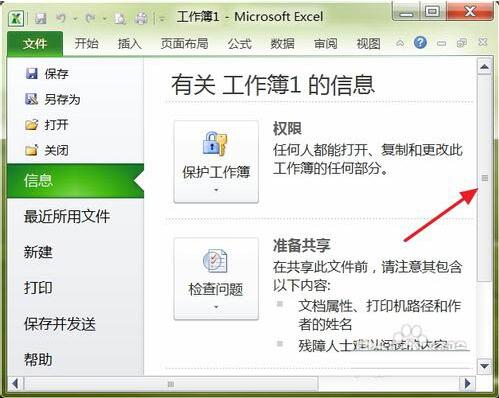
3、然后選擇下圖紅框中的“選項”按鈕。
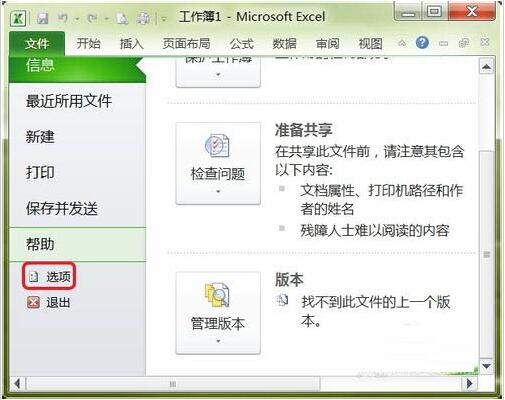
4、在出現的界面中選擇下圖紅框中的“保存”選項。
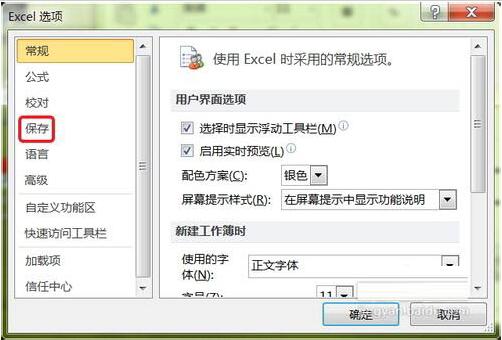
5、然后在彈出的界面中能看到下圖紅框中的內容,它就是恢復文件保存的位置。
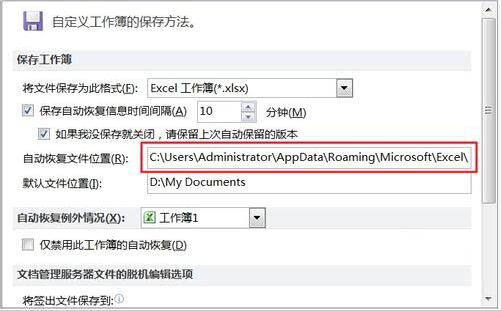
6、在“我的電腦”中對照上圖的路徑打開對應的文件夾,如下圖所示。
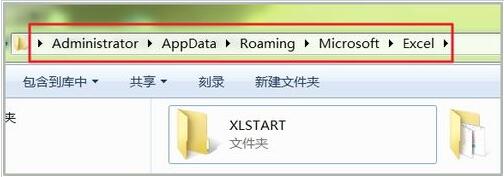
7、下圖紅色箭頭所指的文件夾就是要恢復的文件所在的文件夾,雙擊此文件夾。

8、打開文件夾后就能看到下圖紅色箭頭所指的文件,它就是你想要恢復的文件,雙擊打開它。
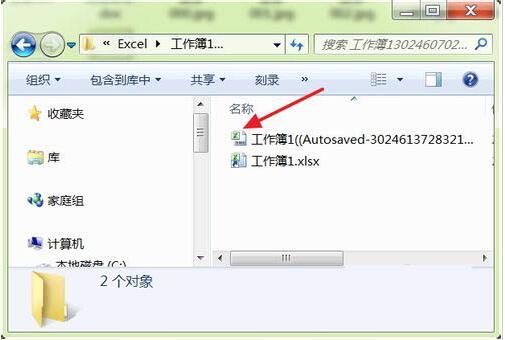
9、如下圖所示,把沒有保存的Excel文件的內容又完整的恢復出來了。
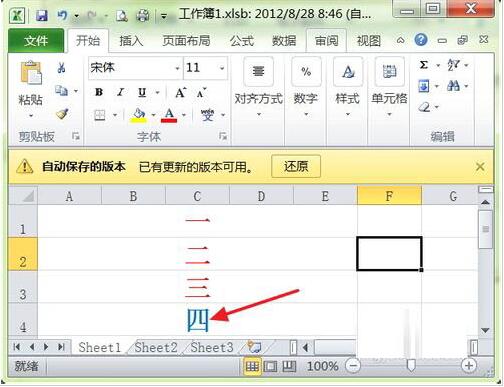
在“解決的步驟”中的步驟“5”中,有一項“保存自動恢復信息時間間隔”的選項,這個選項必須提前設置上,要不然上面的步驟也不能成功恢復沒有保存的文件,而且設置的時間越小恢復成功的可能性越大。
上述內容便是excel表格未保存數據的找回方法了,大家學會了嗎?大家可以關注教程之家網,里面有更多精彩的excel教程供大家學習。






